Kako zaustaviti Windows 11 ažuriranja u tijeku

Pročitajte ovaj članak kako biste naučili jednostavne metode za zaustavljanje Windows 11 ažuriranja u tijeku. Također ćete naučiti kako odgoditi redovna ažuriranja.
Za pregled pokrenutih programa u sustavu Windows 10 upotrijebite aplikaciju Task Manager kojoj možete pristupiti pretraživanjem u izborniku Start.
Pokrenite ga iz izbornika Start ili tipkovnim prečacem Ctrl+Shift+Esc
Razvrstajte aplikacije prema upotrebi memorije, upotrebi CPU-a itd.
Dobijte više pojedinosti ili "Završi zadatak" ako je potrebno
Kada vaše računalo radi usporeno, može vam pomoći da smanjite broj otvorenih programa. To uključuje smanjenje pozadinskih procesa koji se izvode nevidljivo, ponekad bez vašeg znanja.
Najbolje mjesto za početak praćenja aplikacija je Upravitelj zadataka. Pokrenite ga iz izbornika Start ili tipkovnim prečacem Ctrl+Shift+Esc. Sletjet ćete na zaslon Procesi.
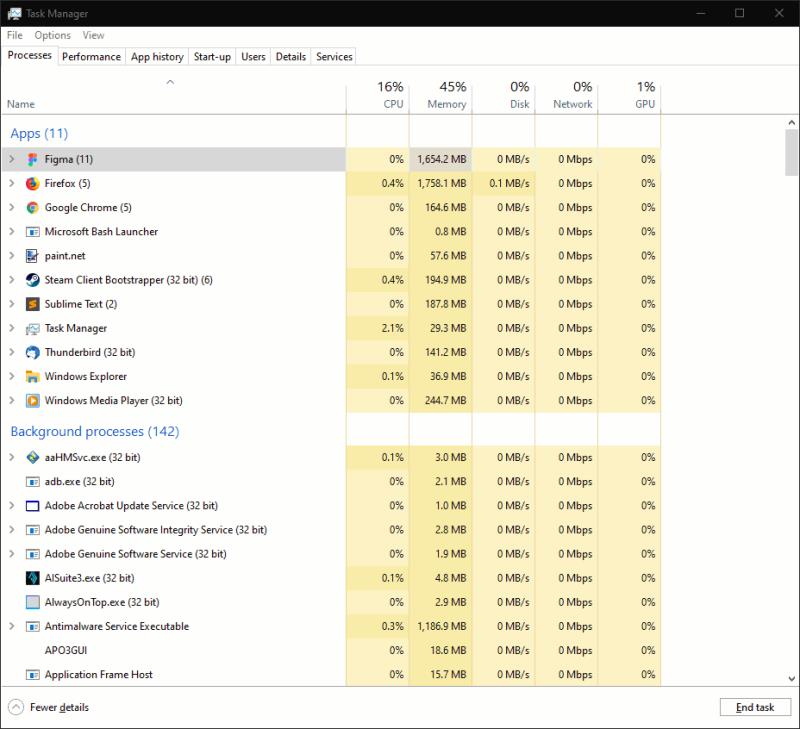
Na vrhu tablice vidjet ćete popis svih aplikacija koje se pokreću na vašoj radnoj površini. To su uglavnom programi koje ste sami pokrenuli. Trebali biste ih prepoznati kao aplikacije koje trenutno koristite.
Sljedeći odjeljak, "Pozadinski procesi", opisuje programe koji vjerojatno nisu vidljivi na vašoj radnoj površini. To uključuje procese instalirane od strane drugih programa, kao što su uslužni programi za samostalno ažuriranje, komponente sustava Windows i "obustavljene" aplikacije Windows Store.
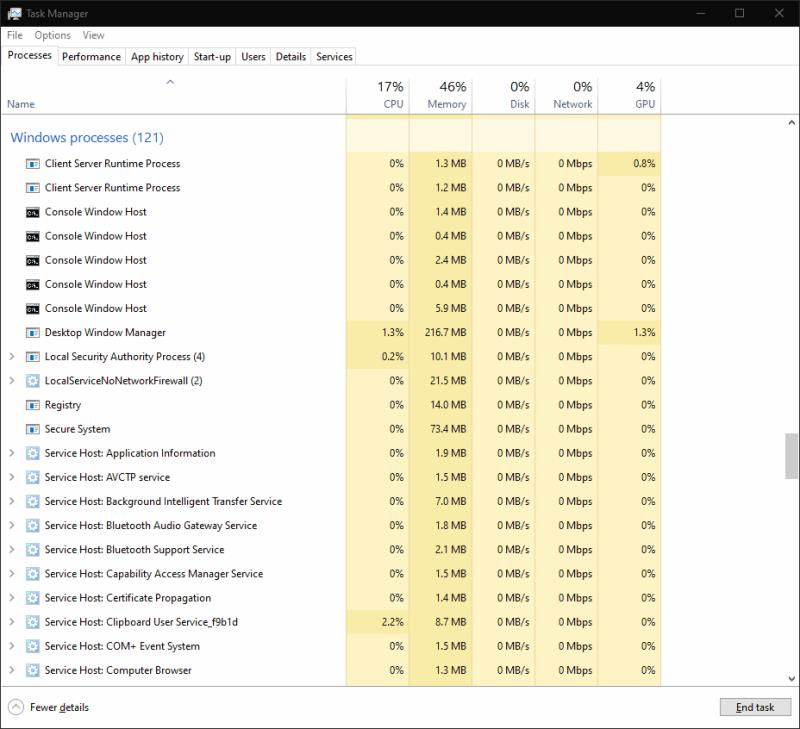
Na dnu popisa pronaći ćete "Windows procesi". To su pojedinačne komponente operacijskog sustava Windows. Općenito, nećete morati komunicirati s bilo kojim od ovih. Trebali bi ih ostaviti same kako bi vaš sustav radio.
Možete kliknuti naslove stupaca da biste sortirali tablicu prema dostupnim poljima. To vam pomaže da brzo identificirate aplikacije koje koriste puno RAM-a ili one koje troše procesorsko vrijeme. Desnim klikom na zaglavlje stupca možete dodati dodatna polja u tablicu, kao što su procjene potrošnje energije ili kompletna naredba koja je korištena za pokretanje procesa.
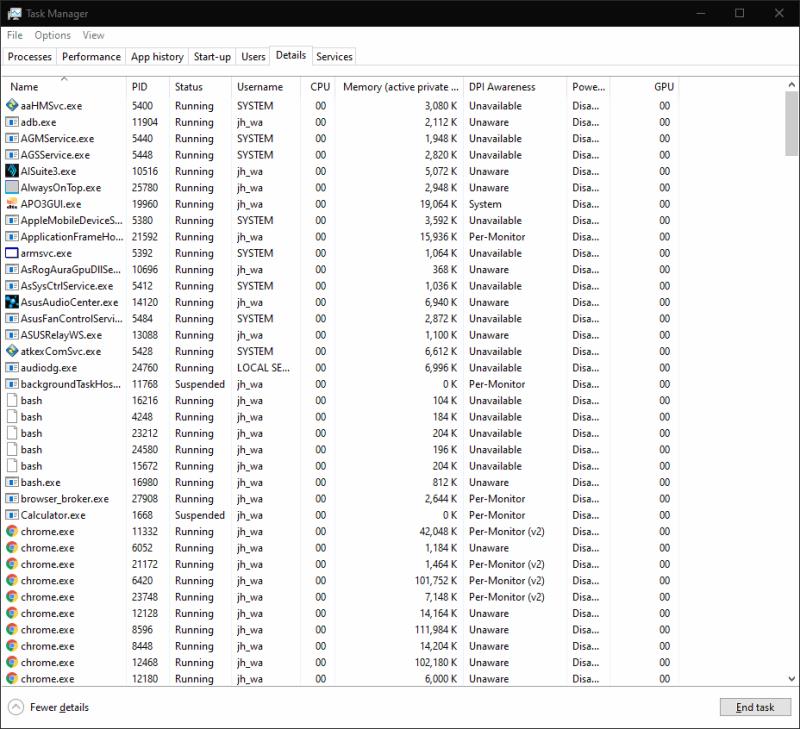
Ako trebate detaljnije informacije, prijeđite na okno "Detalji". Ovo daje tehničke detalje za svaki proces. Opet, možete dodati dodatna polja i promijeniti sortiranje pomoću zaglavlja stupaca na vrhu zaslona.
Možete desnom tipkom miša kliknuti proces da promijenite njegove atribute. Završite proces odabirom "Završi zadatak" - ovo bi trebalo funkcionirati čak i ako program ne reagira i ne možete koristiti uobičajeni gumb "Zatvori".
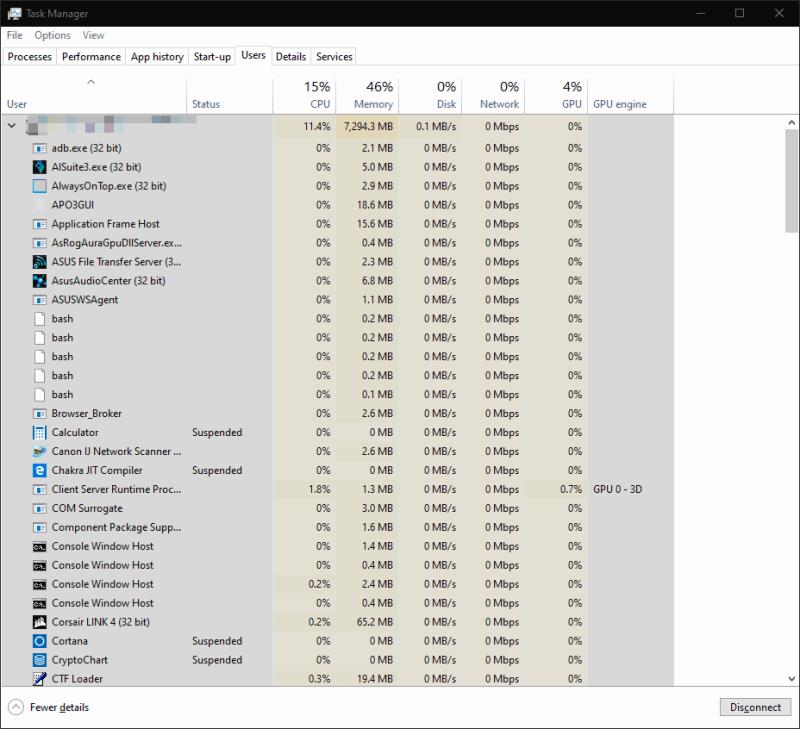
Na kraju, trebamo napomenuti da Upravitelj zadataka prikazuje samo aplikacije koje se pokreću na vašoj radnoj površini. Ako je prijavljeno više korisnika, možete vidjeti njihove procese prebacivanjem na karticu "Korisnici". To vam omogućuje da vidite troši li jedan od njihovih otvorenih programa sve resurse stroja. Morat ćete biti prijavljeni kao administrator da biste vidjeli ove informacije, zbog inherentnih implikacija privatnosti i sigurnosti gledanja procesa drugog korisnika.
Pročitajte ovaj članak kako biste naučili jednostavne metode za zaustavljanje Windows 11 ažuriranja u tijeku. Također ćete naučiti kako odgoditi redovna ažuriranja.
Vaša RAM memorija (random access memory) jedan je od glavnih faktora ukupne performanse vašeg računala. Programi troše RAM dok su otvoreni, dakle
Ako primijetite da vam internet naglo usporava do indeksiranja, velika je vjerojatnost da aplikacija na vašem računalu koristi vašu propusnost u pozadini. Koristeći Task Manager, vi
Kada vaše računalo radi usporeno, može vam pomoći da smanjite broj otvorenih programa. To uključuje smanjenje pozadinskih procesa
Obilje programa za pokretanje je čest uzrok dugih kašnjenja prijave na Windows sustavima. Windows uključuje nekoliko pozadinskih aplikacija, kao što je OneDrive, dok
Vaš telefon je aplikacija za sustav Windows 10 koja vam omogućuje da na računalu vidite svoje poruke s Android i iOS telefona i više. Međutim, ponekad možda nećete željeti Vaše
Windows programi se mogu registrirati za automatsko pokretanje pri pokretanju. U slučaju aplikacija koje sami registrirate, obično ćete ih vidjeti nekoliko sekundi
Windows 10 dolazi sa značajkom koja vam omogućuje dodavanje i uklanjanje aplikacija (aplikacija) koje se automatski pokreću svaki put kada se prijavite na svoj Microsoft račun
Bluetooth je brz i praktičan način za dijeljenje datoteka između dva uređaja. Ovaj vodič vam pomaže da lako pošaljete datoteke putem Bluetooth-a koristeći Windows 10.
Evo pogleda na 10 najboljih tipkovničkih prečaca u sustavu Windows 10 i kako ih možete koristiti u svoju korist za posao, školu i još mnogo toga.
Sjećate li se dana kada je Bluetooth bio tako velika stvar? Saznajte kako jednostavno slati datoteke s Windows 10 putem Bluetootha u našem vodiču.
Microsoft Teams jedna je od najistaknutijih platformi za video konferencije za tvrtke u današnjem dobu pandemije. U ovom vodiču naučite kako blokirati kontakte i upravljati komunikacijom u Microsoft Teamsu.
Minecraft sela stvaraju predah od obično usamljeničkog života okupljanja i izrade u igri. Otkrijte najbolje seljake i njihove poslove.
Slijedite ovaj vodič o tome kako promijeniti pozadinu uz savjete za personalizaciju radne površine u sustavu Windows 11.
Naučite kako postaviti više monitora na Windows 10 na ovom blogu. Ovaj vodič sadrži korake za konfiguraciju, personalizaciju i rješavanje problema s dvostrukim monitorima.
Saznajte kako lako deinstalirati aplikacije u Windows 10 i osloboditi prostor na vašem uređaju.
Discord web-mjesto, aplikacija, pa čak i mobilna aplikacija imaju svoj način prilagođavanja razine zumiranja na Discordu radi bolje pristupačnosti.
Umorni ste od tih filtera na Snapchat fotografijama? Saznajte kako ukloniti Snapchat filtere sa spremljenih fotografija uz jednostavne korake.
















